当系统遇到故障时,一般我们可以通过系统中的重置系统功能来修复。不过,有网友在执行重置时遇到了问题。显示win10重置系统没有恢复介质。系统重置时找不到恢复环境怎么办?下面小编就教大家如何解决win10系统重置时无恢复介质的问题。
方法一:
1、首先打开电脑,点击右下角win图标旁边的“小圆圈”,输入cmd。请务必以管理员身份运行它。在弹出的对话框中选择“是”。
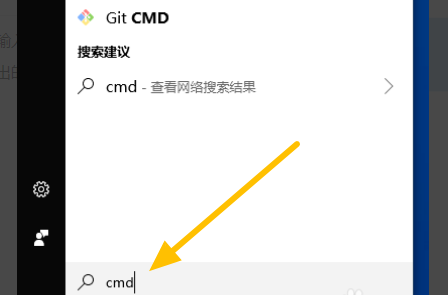
2、然后在新界面的命令提示符下输入命令:reagentc /info 并回车。将显示以下信息。
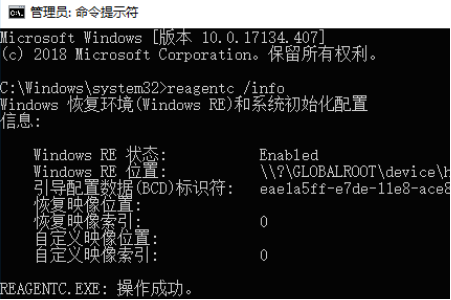
3、然后在新界面中将WINER.WIM文件设置为系统默认恢复环境镜像,在命令提示符下执行:reagentc /setreimage /path C:\Recovery\WindowsRE。 (路径以你的WINER.WIM路径为准)。
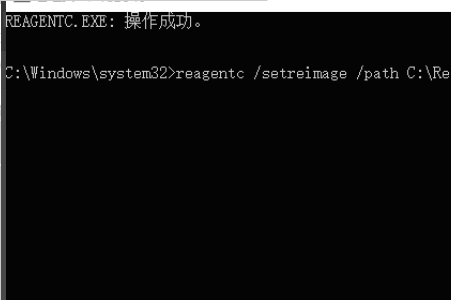
4、然后在新界面的cmd窗口中继续输入命令reagentc /enable。
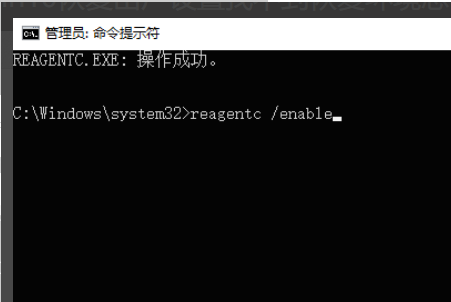
方法二:重装系统
如果方法一失败,网友可以通过U盘制作启动盘的方式重装系统。使用小白的一键系统重装工具制作USB启动盘,就可以进入PE重装系统了。具体安装步骤如下:小白的USB启动盘重装系统教程。
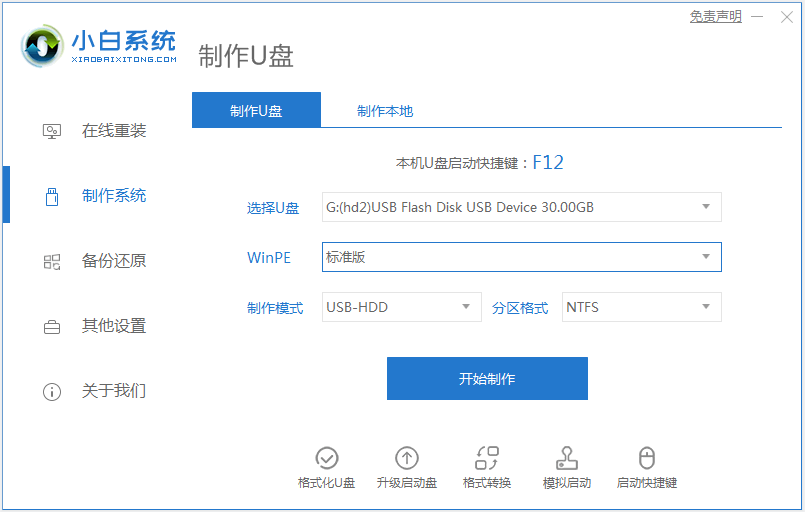
以上就是win10系统重置时无恢复介质问题的解决方法。我希望它能帮助你。
分享到: